腾讯文档给图片添加边框的方法
2023-03-25 10:01:41作者:极光下载站
很多小伙伴在选择文档编辑软件的时候都会有限选择腾讯文档,因为腾讯文档中的功能十分的丰富,并且操作简单。在使用腾讯文档的过程中,我们不仅可以编辑各种格式文档,还可以在文档中添加图片、图标等各种内容。有的小伙伴在腾讯文档中编辑幻灯片文档时想要给图片图片添加边框,但又不知道该如何设置,其实很简单,我们只需要先在幻灯片中插入图片,然后点击图片工具中的边框设置图标,最后完成对边框颜色、线条样式以及粗细的设置即可。有的小伙伴可能不清楚具体的操作方法,接下来小编就来和大家分享一下腾讯文档给图片添加边框的方法。
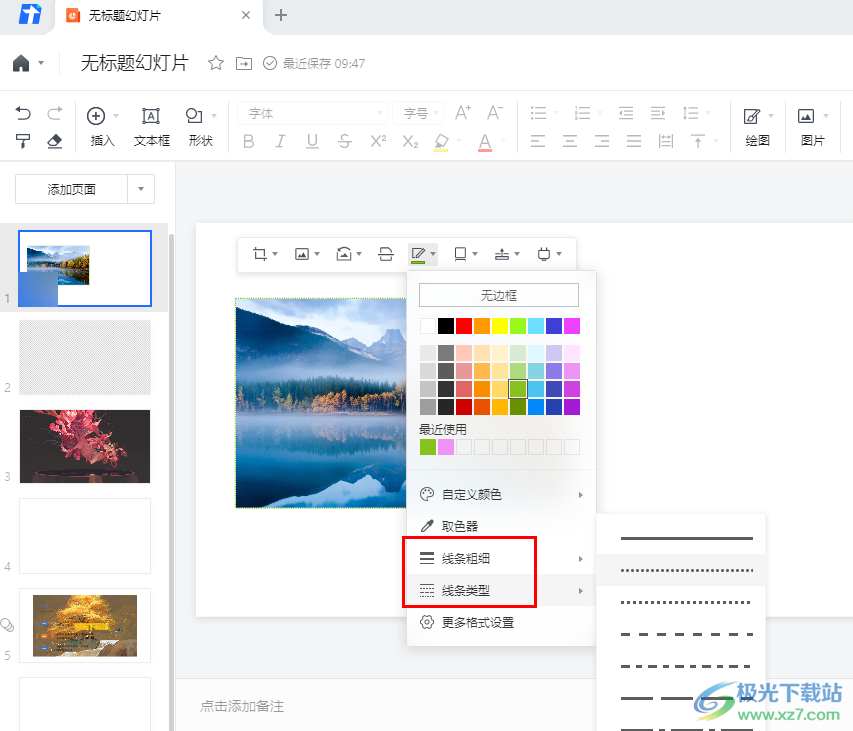
方法步骤
1、第一步,我们先打开电脑中的腾讯文档软件,然后在软件页面中新建或打开一个幻灯片文档
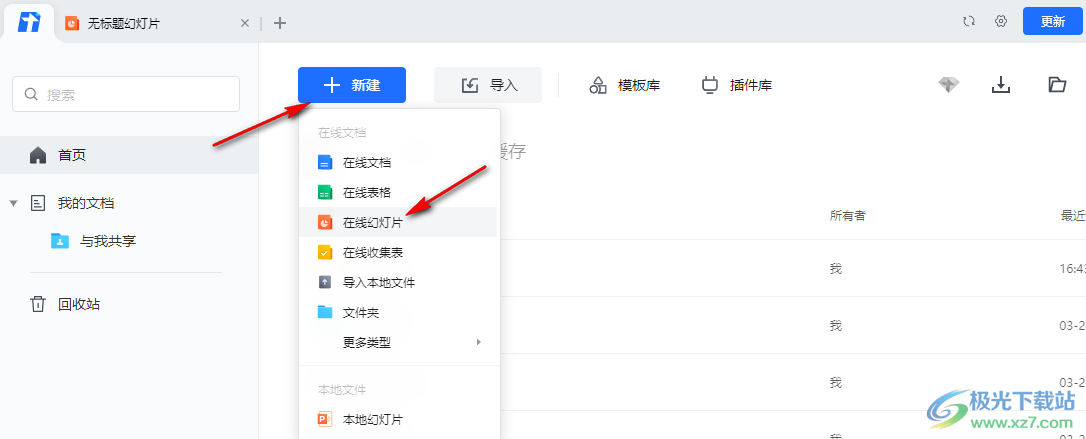
2、第二步,在幻灯片页面中,我们先在工具栏中打开“插入”工具,然后在下拉列表中点击选择“图片”选项
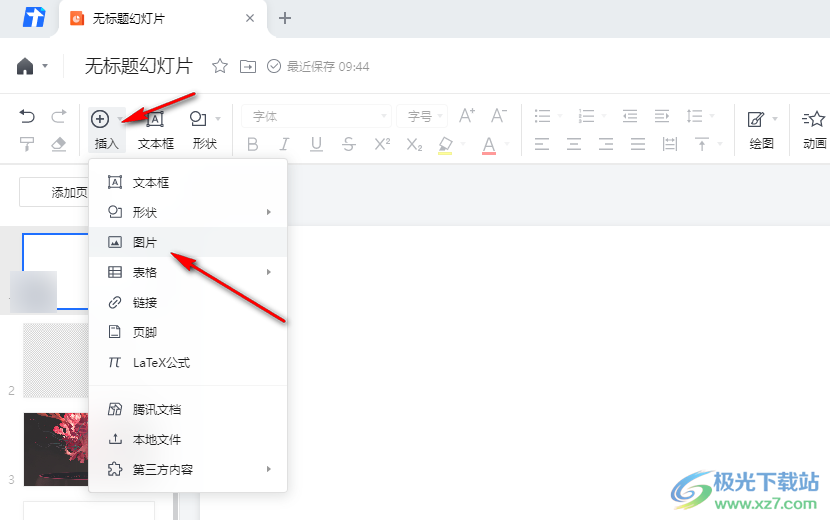
3、第三步,进入文件夹页面之后,我们在该页面中找到自己需要的图片文件,然后点击“打开”选项
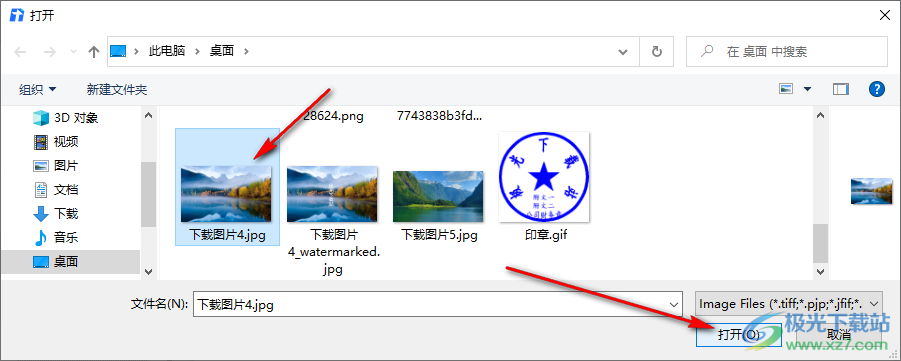
4、第四步,插入图片之后,我们调整好图片的大小以及位置,然后点击图片,在图片上方的工具栏中找到边框图标,点击该图标之后,在下拉列表中就可以选择图片边框的颜色了
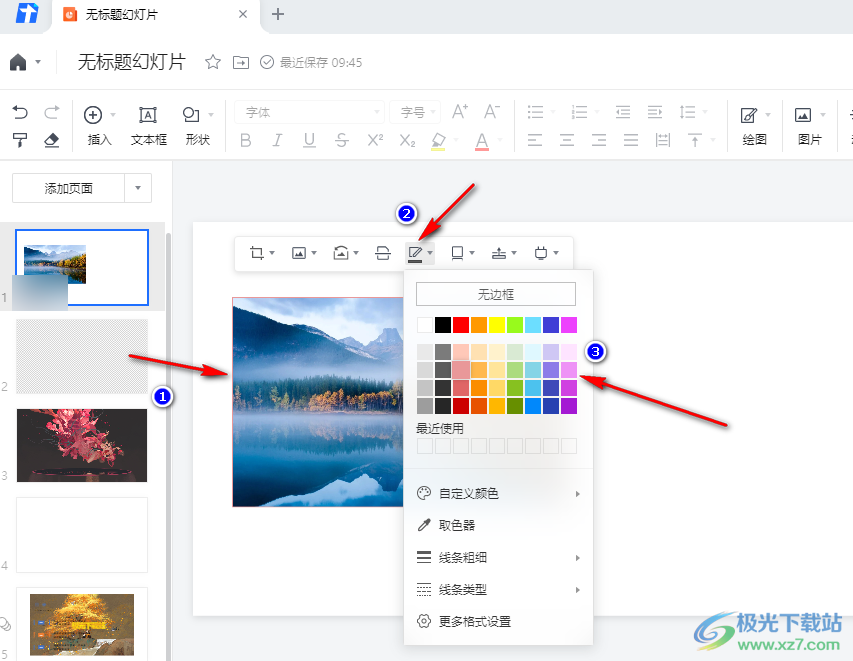
5、第五步,设置好颜色之后,我们再打开“线条粗细”以及“线条类型”选项,设置好自己需要的线条样式即可
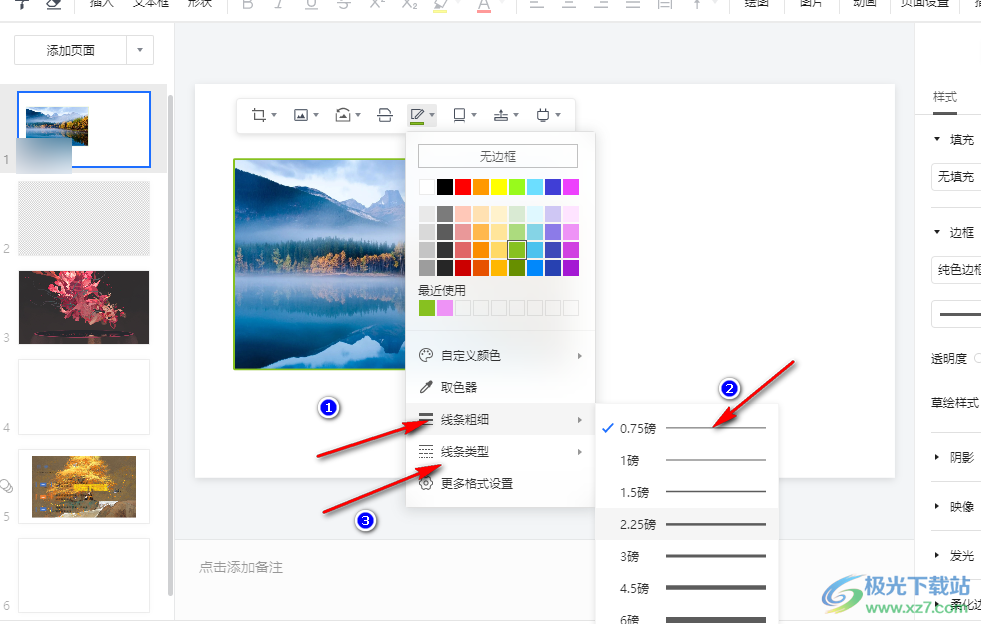
以上就是小编整理总结出的关于腾讯文档给图片添加边框的方法,我们在腾讯文档的幻灯片页面中先插入一张图片,然后点击打开边框设置图标,再在下拉列表中对边框颜色、线条粗细以及线条类型等完成设置即可,感兴趣的小伙伴快去试试吧。
